Uno de los principales problemas que siempre se ha asociado con los dispositivos informáticos son los virus o malwares maliciosos. Que definitivamente son uno de los mayores riesgos de seguridad a los que nuestro PC, dispositivos móviles y nosotros mismos podemos estar expuestos.
Estos malwares puede afectar el rendimiento de nuestros dispositivos, principalmente porque estamos en riesgo de que nuestros datos e información personal caigan en manos de hackers informáticos. Por esta razón, cuando se trata de combatir un virus, todas las precauciones que podemos tomar para proteger nuestra computadora son pocas. Por eso siempre es mejor prevenir virus informáticos.
![[Guía] Como Eliminar un Virus Informático paso a paso](https://innoves.es/wp-content/uploads/2020/03/Guía-Como-Eliminar-un-Virus-Informático-paso-a-paso-1024x706.jpg)
Sin embargo, a veces podemos estar expuestos a la posibilidad de que un virus a nuestros dispositivos por varias razones, ya sea descargando un programa o archivo de Internet, o conectando un pendrive infectado.
Algunos de los virus más peligrosos suelen ser elementos muy complicados de eliminar. La mejor forma para eliminar o quitar un virus informático de la computadora o PC, es generalmente formateando completamente el dispositivo.
Los programas y herramientas para eliminar virus informáticos que vamos a utilizar son totalmente asequibles a cualquier usuario. Solo tienes que seguir los pasos de los métodos para eliminar virus informáticos que vamos a seguir.
Tabla de Contenidos
Hacer Copia de Seguridad para Proteger Nuestros Datos
Las primeras medidas para eliminar virus informáticos son sencillas debemos hacer copia de seguridad de lo que necesitemos del PC. Previamente analizando con un buen antivirus gratuito como AVG, AVAST, Panda… Cual son los archivos dañados por el virus para no volver a incorporarlos de nuevo al restablecer nuestros datos. Estos son los pasos para detectar y eliminar un virus informático.
Guía para hacer copia de seguridad completa del sistema
Este es siempre el primer paso a seguir para saber como eliminar los virus informáticos de la computadora o PC. Ya que sirve para proteger todos los datos del dispositivo, el sistema operativo, la configuración, las aplicaciones y los archivos de usuario,cosas que posteriormente al formatear son casi imposibles de recuperar. Como eliminar un virus informáticos pasos
- Acceda al Panel de control desde el menú de usuario de Windows 10 (haga clic con el botón derecho en el botón Inicio).
- Haga clic en Copia de seguridad y restauración (Windows 7).
- Haga clic en Crear imagen del sistema.
- Elija dónde guardar la copia, tanto en un disco duro o USB, en DVD ópticos o en una unidad de red.
- Confirme el proceso e inícielo haciendo clic en Iniciar copia de seguridad.
![[Guía] Como Eliminar un Virus Informático paso a paso](https://innoves.es/wp-content/uploads/2020/04/chris-yates-iqELIpzpARI-unsplash-1-1024x685.jpg)
La copia de seguridad se puede demorar entre 10 minutos y varias horas, dependiendo de la cantidad de datos a procesar, y las características del dispositivo. La herramienta no le permite insertar los archivos, pero es un método simple que puede realizar el propio sistema operativo. Al crea una imagen completa del sistema que podemos restaurar en caso de problemas a la hora de eliminar o quitar un virus informático.
Guía para hacer copia de seguridad de archivos perdidos o dañados
Este es un método especifico para tener una copia de seguridad de los archivos para restaurarlos. Por si se pierden o se dañan a la hora de quitar o eliminar un virus informático.
- Vaya al panel de control del sistema.
- Haga clic en el Historial de archivos.
- Conecte una unidad externa como un disco duro, un USB o seleccione una unidad de red a la que conectar.
- Si tiene más de uno, seleccione la unidad que usará para guardar el historial de archivos de la computadora o PC.
- Haga clic en el botón Activar.
- La herramienta guarda los archivos de bibliotecas, escritorio, contactos y favoritos.
- Si no desea guardar ciertas carpetas y bibliotecas, puede agregarlas en la sección Exclusiones (recordamos excluir los archivos dañados por el virus, previamente analizado por un antivirus gratuito).
Una vez activado, puede acceder a la configuración avanzada para determinar con qué frecuencia se realizan copias y durante cuánto tiempo se guardan las versiones guardadas de los archivos deseados del dispositivo. En caso de problemas. Lo único que debe hacer es hacer clic en la opción Restaurar archivos personales y elegir la versión de los archivos que desea devolver a su ubicación original.
Desinfección del Malware paso a paso para Eliminar un virus del PC
Después de crear la copia de seguridad, también es importante que nos aseguremos de que ningún otro factor esté dañando y causando problemas a nuestro PC. Los pasos y programas para eliminar virus informáticos que debemos utilizar son los siguientes:
- El primer paso es instalar un antivirus gratis de los que recomendamos Avast, Kaspersky, AVG, BitDefender o Microsoft 10, que incluye Windows 10 de forma predeterminada y se llama Microsoft Security Essentials.
- También necesitamos instalar algunos programas antimalware, como Malwarebytes Anti-Malware o Pro Hitman.
- Al tener estas herramientas para eliminar o quitar un virus ya instaladas en la computadora. Tenemos que reiniciar el PC y acceder a ellas en modo seguro.
- De esta manera solo se cargan los archivos necesarios para iniciar Windows y, por lo tanto, al menos podemos evitar la activación de virus en la mayoría de los casos.
- Tras iniciar en modo seguro tenemos que ejecutar un análisis completo del sistema utilizando el antivirus que instalamos, lo que nos permite detectar y eliminar fácilmente el malware existente.
- Luego tenemos que hacer el mismo proceso, pero en este caso con la herramienta antimalware que instalamos. Para asegurarnos de que se hayan eliminado todos los archivos maliciosos que causaron la infección de la computadora.
- Ahora solo tenemos que reiniciar el PC normalmente y verificar el rendimiento y que todo este correcto.
![[Guía] Como Eliminar un Virus Informático paso a paso](https://innoves.es/wp-content/uploads/2020/04/taskin-ashiq-_X-f0s20tcM-unsplash-1024x576.jpg)
La forma más sencilla para saber si hemos eliminado o quitado el virus informático de nuestro PC, es ejecutar el navegador web. Que generalmente es uno de los primeros programas que informa problemas cuando nos sometemos a una infección en la computadora, y debemos hacerlo con los programas que anteriormente tenían problemas operativos.
Si descubrimos que nuestro PC todavía está infectado con un virus informatico, no tenemos más remedio que reinstalar Windows, porque el formateo limpia completamente el disco duro del dispositivo, de esta manera, también elimina los archivos maliciosos ha causado la infección.
Reinstalar y Recuperar los Archivos Guardados
Si el sistema funciona de forma optima tras haber eliminado el malware o virus informático. Verificamos que todas las aplicaciones que hemos instalado funcionan correctamente y están fuera de restos del virus. Incluyendo los controladores y drivers del sistema. Incluso si el sistema operativo está limpio y funcionando, puede haber daños.

Como Prevenir Malwares y Virus Informáticos
Tras seguir estos pasos para eliminar un virus informático, comprobar que no hay rastros del malware, la computadora está limpia y sus datos están seguros con la copia de seguridad.
Una buena forma de prevenir otro ataque es cambiar las contraseñas que tengamos guardadas en el PC. Ya que no es improbable que sus contraseñas estén en manos de terceros, aunque su sistema esté limpio. Esto es debido al virus que ya hemos eliminado, que puede haber accedido a esta información personal.
Por este motivo y después de la infección, se recomienda cambiar todas las contraseñas, desde las contraseñas locales para el inicio de sesión de Windows a las utilizadas en los servicios de Internet, especialmente para los servicios financieros, como tarjetas de cedrito o el correo electrónico.

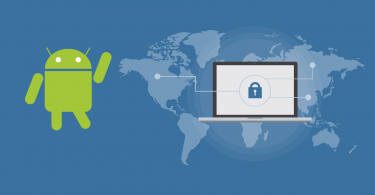

Dejar un comentario